圧縮ボリュームの復元方法: 1. Windows アイコンを右クリックして、[コンピュータの管理] を開きます; 2. ディスク管理オプションを開いて、パーティションが分割されていないディスクを見つけます; 3. 拡張する必要があるドライブ文字を右クリックしますをクリックし、「ボリュームの拡張」をクリックします。

#この記事の環境: Windows10 システム、Thinkpad t480 コンピューター。
(学習ビデオ共有: プログラミング ビデオ)
具体的な方法:
1. Windows アイコンを右クリックし、[コンピューターの管理] を選択します。
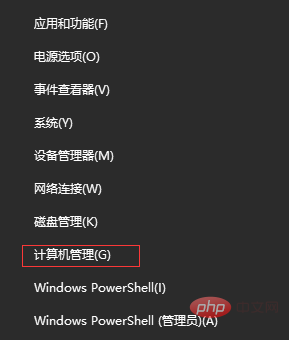
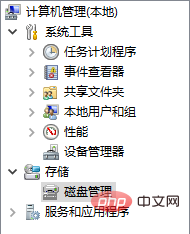 ##3. ディスク ボリューム
##3. ディスク ボリューム
#4. 最後に、パーティション分割されていないディスク領域を C ドライブに割り当てるだけです。手順は次のとおりです: 拡張する必要があるドライブ文字を右クリックし、[ボリュームの拡張] を選択します。表示されるメニューで「(X)」を選択すると、次のボリューム拡張操作ウィザード ダイアログ ボックスが表示されます
#Windows システム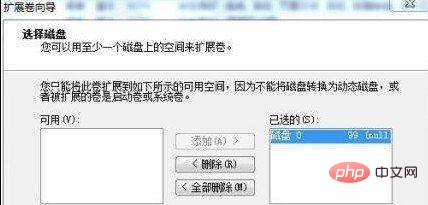
以上が圧縮されたボリュームを復元する方法の詳細内容です。詳細については、PHP 中国語 Web サイトの他の関連記事を参照してください。